Как быстро получить доступ к сайтам в Safari на Mac с помощью закрепленных вкладок
Safari, веб-браузер по умолчанию на всех устройствах Apple, довольно приличный, но недооцененный браузер. С момента своего выпуска в 2003 году Apple постоянно обновляла Safari, заботясь об эффективности, чтобы обеспечить пользователям максимальное удобство работы в Интернете.
Одна из основных настроек, которые вы можете сделать в Safari на Mac, чтобы сделать просмотр более эффективным, – это закрепление часто посещаемых вами веб-сайтов. Читайте дальше, чтобы узнать, как создавать свои пины и управлять ими.
Что такое закрепленная вкладка?
Закрепленные вкладки или сайты – это визуальные ярлыки веб-сайтов, которые вы часто посещаете или используете. Закрепление вкладок позволяет сэкономить время, не открывая каждый сайт вручную. Это также предотвращает их случайное закрытие.
Закрепленные вкладки остаются на месте, даже когда вы закрываете и перезапускаете Safari или открываете новое окно. Это может пригодиться, когда вы работаете в нескольких окнах и вам нужно быстро получить доступ к определенным сайтам.
Когда вы нажимаете на любую ссылку на закрепленной вкладке, веб-сайт открывается на другой вкладке, гарантируя, что закрепленная вкладка останется на месте. Еще одна интересная особенность закрепленных вкладок заключается в том, что они обновляются в фоновом режиме, что означает, что они всегда актуальны.
Как создавать закрепленные вкладки в macOS
Прежде чем пробовать эту функцию, знайте, что она работает только в Safari под OS X El Capitan и более поздних версий.
Закрепить вкладки в Safari довольно просто. Просто откройте веб-сайт, который вы часто посещаете, затем перетащите вкладку в крайнюю левую часть панели вкладок и отпустите, когда вкладка уменьшится, отображая только начальную букву или значок веб-сайта.
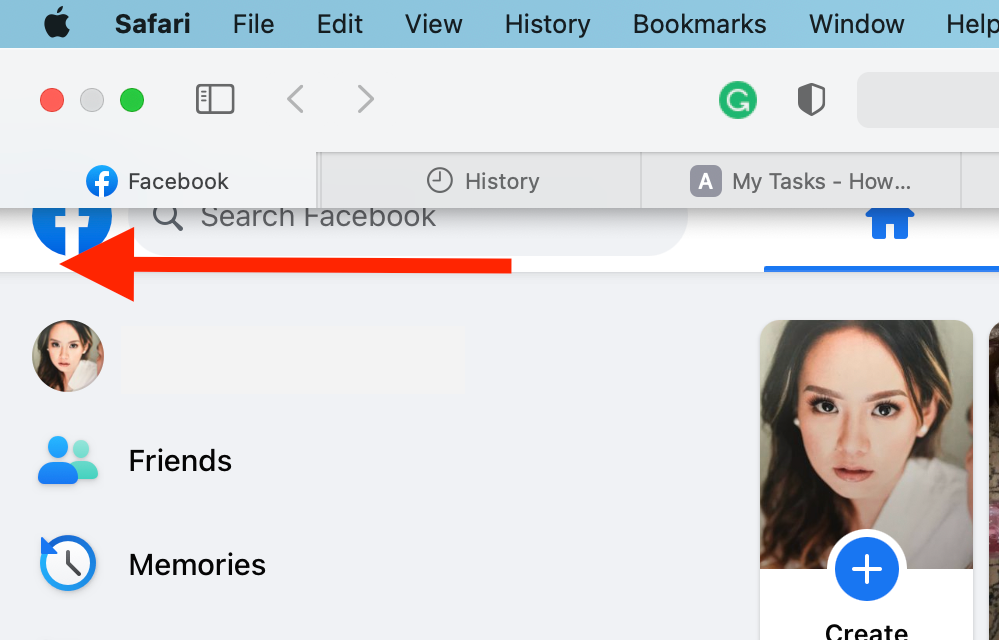
Кроме того, вы можете щелкнуть вкладку, удерживая клавишу Control, или провести двумя пальцами по вкладке, а затем выбрать « Закрепить вкладку» .
Как управлять закрепленными вкладками
Теперь, когда вы создали свои пины, управляйте ими, выполнив следующие действия:
- Изменение порядка закрепленных вкладок: если у вас несколько закрепленных вкладок, просто перетащите одну из них по обе стороны от другой закрепленной вкладки, чтобы переставить ее.
- Удаление закрепленных вкладок: открепите веб-сайт, щелкнув и удерживая закрепленную вкладку и перетащив ее в правую часть панели вкладок. Другой вариант – щелкнуть закрепленную вкладку, удерживая клавишу Control, или коснуться двумя пальцами и выбрать « Открепить вкладку» .
- Закрыть закрепленные вкладки : в отличие от обычных вкладок, закрепленные вкладки не имеют кнопок закрытия (X) . Однако вы можете закрыть закрепленные вкладки, щелкнув закрепленную вкладку, удерживая нажатой клавишу «Control» или нажав двумя пальцами, а затем выбрав « Закрыть вкладку» . Обратите внимание, что при этом также открепится вкладка.
- Дублированные вкладки: если вы хотите открыть тот же закрепленный веб-сайт на другой вкладке, щелкните закрепленную вкладку, удерживая нажатой клавишу «Control» или два пальца, и нажмите « Дублировать вкладку» . Закрепленный сайт откроется в новой вкладке.
Альтернатива закрепленным вкладкам
Предположим, вам нужна некоторая организация в Safari, но вы не хотите, чтобы панель вкладок была загромождена. Ну, у вас также есть возможность добавлять сайты в закладки, а не закреплять их.
Чтобы добавить сайт в закладки, просто нажмите кнопку « Поделиться» (значок коробки со стрелкой, направленной вверх), затем нажмите « Добавить закладку» . Закладки также доступны как закрепленные вкладки. Просто щелкните значок боковой панели на панели инструментов, чтобы получить доступ к сайтам, добавленным в закладки.
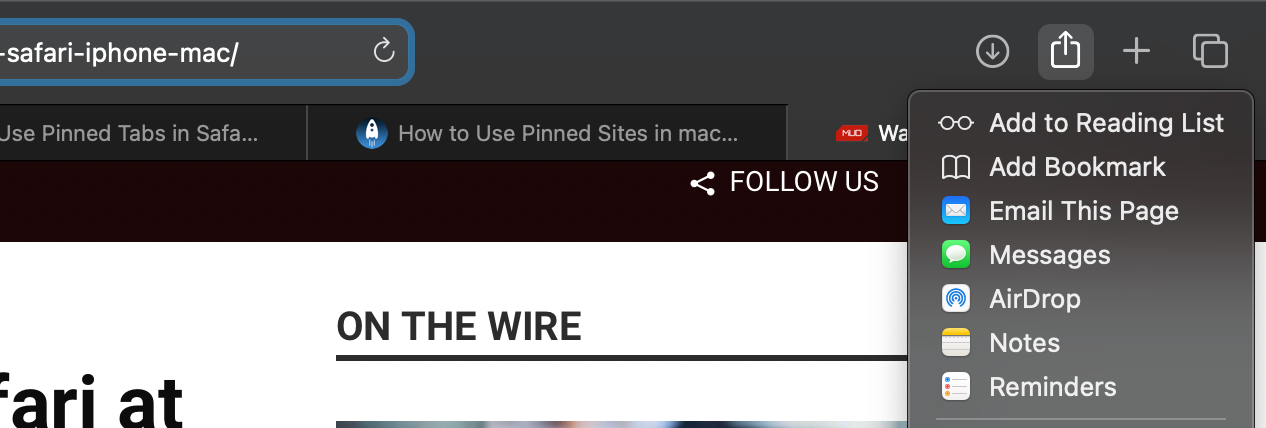
По сравнению с закреплением вкладок, закладки позволяют организовывать сайты в папки, что может пригодиться, если вы используете несколько веб-сайтов для определенных задач, рабочих процессов и проектов. Сохранение и добавление закладок для нескольких вкладок одновременно с Safari также очень просто.
Ваши любимые сайты всегда под рукой
Если вы используете Safari для ежедневной проверки определенных сайтов, закрепление их – отличный способ мгновенно получить к ним доступ, когда вам это нужно. Хотя это кажется ненужным перком, менее загроможденная панель вкладок может творить чудеса для вашего рабочего процесса.